Windows Phone开发(30):图形 转:http://blog.csdn.net/tcjiaan/article/details/7453028
2012-07-24 20:25
363 查看
图形如矩形、椭圆、路径等都从Shape类派生,它们一般表示规则或不规则图形,这些图形都是简单的二维图形,我相信大家都能理解的。
[html] view plaincopyprint?
<Rectangle RadiusX="20" RadiusY="35"
Fill="Blue"
Canvas.Left="32" Canvas.Top="28"
Width="200" Height="156"/>
图形比较适合在Canvas中定位,所以一系列图形的示例我都会放到Canvas中,对于Canvas的布局方式,我前面的文章中已经介绍过了。
Rectangle类表示一个矩形,RadiusX表示矩形圆角在X轴上的半径,RadiusY一样道理,Fill即填充画刷。
Rectangle类还是比较好理解,毕竟它简单。
下面我们再来看一个带轮廓的,并且用渐变画刷填充的矩形。
[html] view plaincopyprint?
<Rectangle Canvas.Left="12" Canvas.Top="210"
Stroke="Green"
Height="112" Width="223"
StrokeThickness="8.5">
<Rectangle.Fill>
<LinearGradientBrush StartPoint="0,0" EndPoint="1,1">
<GradientStop Color="#FF408764" Offset="0"/>
<GradientStop Color="Gold" Offset="0.65"/>
<GradientStop Color="#FFC697E0" Offset="1"/>
</LinearGradientBrush>
</Rectangle.Fill>
</Rectangle>
Stroke是轮廓的画刷,StrokeThickness是轮廓的大小,这些属性是从Shape类派生的,因此通用于所有子类。
Ellipse表示椭圆,同样包括正圆这一特例(高度和宽度相等),这个类的使用也是非常简单,它的所有属性都是从共同基类Shape继承而来的。
请看下面的例子。
[html] view plaincopyprint?
<Ellipse Canvas.Left="25" Canvas.Top="370"
Width="145" Height="135"
Stroke="Blue"
StrokeThickness="3.8"
Fill="Silver"/>
下图显示以上例子的运行效果。
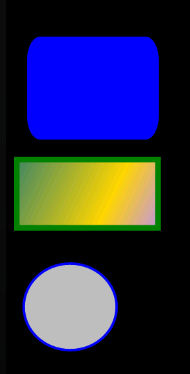
严格上讲,应该叫线段,因为直线是没有端点,无限延展的,而Line是有两个端点的,即开始点和结果点。
Line的使用也是很简单的,就是两个点(4个坐标),请看实例。
[html] view plaincopyprint?
<Grid>
<Line X1="60" Y1="35"
X2="480" Y2="450"
Stroke="Yellow"
StrokeThickness="9.2"/>
</Grid>
Line放在Grid中效果比较明显,因为Canvas中要设置Left,Top等属性,这样会干扰X1,Y1,X2,Y2的设置。
运行效果如下图所示。
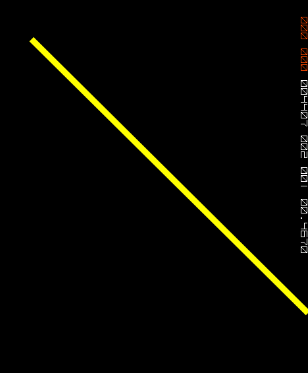
我们看到,这两个家伙长得很像,应该是亲兄弟。
它们具有相同的属性。
Points:就是构成该图形的所有点的集合。
这两个家伙可能你觉得有些头晕,文档的解释可能你看不懂,但是,看不懂不等于不能用,没关系,我们先来比较一下这两兄弟有啥不同。
[html] view plaincopyprint?
<Grid>
<Grid.ColumnDefinitions>
<ColumnDefinition Width="*"/>
<ColumnDefinition Width="*"/>
</Grid.ColumnDefinitions>
<Grid.RowDefinitions>
<RowDefinition Height="*"/>
<RowDefinition Height="Auto"/>
</Grid.RowDefinitions>
<TextBlock Grid.Column="0" Grid.Row="1" Text="Polygon" HorizontalAlignment="Center" Margin="0,20" FontSize="35"/>
<TextBlock Grid.Column="1" Grid.Row="1" Text="Polyline" HorizontalAlignment="Center" Margin="0,20" FontSize="35"/>
<Polygon Grid.Column="0" Grid.Row="0"
Margin="50"
Stroke="Yellow"
StrokeThickness="6.8"
Stretch="Fill">
<Polygon.Points>
<Point X="2" Y="6"/>
<Point X="65" Y="37"/>
<Point X="160" Y="120"/>
<Point X="22" Y="390"/>
</Polygon.Points>
</Polygon>
<Polyline Grid.Column="1" Grid.Row="0"
Margin="50"
Stroke="Yellow"
StrokeThickness="6.8"
Stretch="Fill">
<Polyline.Points>
<Point X="2" Y="6"/>
<Point X="65" Y="37"/>
<Point X="160" Y="120"/>
<Point X="22" Y="390"/>
</Polyline.Points>
</Polyline>
</Grid>
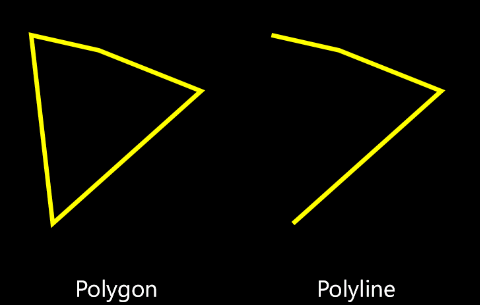
看到了吧,一个是闭合的,一个是不闭合的,如果看不清楚,自己动手,丰衣足食。
------------------------------------------------------------------------------------------------------------------------------------------------------------------------------
意见,博 客编辑器经常死掉,点发布没响应,望 CSDN早点修复漏洞。
例一:矩形。
请看下面的XAML代码。[html] view plaincopyprint?
<Rectangle RadiusX="20" RadiusY="35"
Fill="Blue"
Canvas.Left="32" Canvas.Top="28"
Width="200" Height="156"/>
图形比较适合在Canvas中定位,所以一系列图形的示例我都会放到Canvas中,对于Canvas的布局方式,我前面的文章中已经介绍过了。
Rectangle类表示一个矩形,RadiusX表示矩形圆角在X轴上的半径,RadiusY一样道理,Fill即填充画刷。
Rectangle类还是比较好理解,毕竟它简单。
下面我们再来看一个带轮廓的,并且用渐变画刷填充的矩形。
[html] view plaincopyprint?
<Rectangle Canvas.Left="12" Canvas.Top="210"
Stroke="Green"
Height="112" Width="223"
StrokeThickness="8.5">
<Rectangle.Fill>
<LinearGradientBrush StartPoint="0,0" EndPoint="1,1">
<GradientStop Color="#FF408764" Offset="0"/>
<GradientStop Color="Gold" Offset="0.65"/>
<GradientStop Color="#FFC697E0" Offset="1"/>
</LinearGradientBrush>
</Rectangle.Fill>
</Rectangle>
Stroke是轮廓的画刷,StrokeThickness是轮廓的大小,这些属性是从Shape类派生的,因此通用于所有子类。
例二:椭圆。
Ellipse表示椭圆,同样包括正圆这一特例(高度和宽度相等),这个类的使用也是非常简单,它的所有属性都是从共同基类Shape继承而来的。请看下面的例子。
[html] view plaincopyprint?
<Ellipse Canvas.Left="25" Canvas.Top="370"
Width="145" Height="135"
Stroke="Blue"
StrokeThickness="3.8"
Fill="Silver"/>
下图显示以上例子的运行效果。
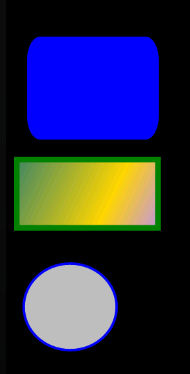
例三:用Line绘制线段。
严格上讲,应该叫线段,因为直线是没有端点,无限延展的,而Line是有两个端点的,即开始点和结果点。Line的使用也是很简单的,就是两个点(4个坐标),请看实例。
[html] view plaincopyprint?
<Grid>
<Line X1="60" Y1="35"
X2="480" Y2="450"
Stroke="Yellow"
StrokeThickness="9.2"/>
</Grid>
Line放在Grid中效果比较明显,因为Canvas中要设置Left,Top等属性,这样会干扰X1,Y1,X2,Y2的设置。
运行效果如下图所示。
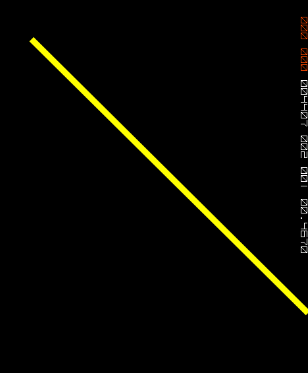
例四:Polygon和Polyline
我们看到,这两个家伙长得很像,应该是亲兄弟。它们具有相同的属性。
Points:就是构成该图形的所有点的集合。
这两个家伙可能你觉得有些头晕,文档的解释可能你看不懂,但是,看不懂不等于不能用,没关系,我们先来比较一下这两兄弟有啥不同。
[html] view plaincopyprint?
<Grid>
<Grid.ColumnDefinitions>
<ColumnDefinition Width="*"/>
<ColumnDefinition Width="*"/>
</Grid.ColumnDefinitions>
<Grid.RowDefinitions>
<RowDefinition Height="*"/>
<RowDefinition Height="Auto"/>
</Grid.RowDefinitions>
<TextBlock Grid.Column="0" Grid.Row="1" Text="Polygon" HorizontalAlignment="Center" Margin="0,20" FontSize="35"/>
<TextBlock Grid.Column="1" Grid.Row="1" Text="Polyline" HorizontalAlignment="Center" Margin="0,20" FontSize="35"/>
<Polygon Grid.Column="0" Grid.Row="0"
Margin="50"
Stroke="Yellow"
StrokeThickness="6.8"
Stretch="Fill">
<Polygon.Points>
<Point X="2" Y="6"/>
<Point X="65" Y="37"/>
<Point X="160" Y="120"/>
<Point X="22" Y="390"/>
</Polygon.Points>
</Polygon>
<Polyline Grid.Column="1" Grid.Row="0"
Margin="50"
Stroke="Yellow"
StrokeThickness="6.8"
Stretch="Fill">
<Polyline.Points>
<Point X="2" Y="6"/>
<Point X="65" Y="37"/>
<Point X="160" Y="120"/>
<Point X="22" Y="390"/>
</Polyline.Points>
</Polyline>
</Grid>
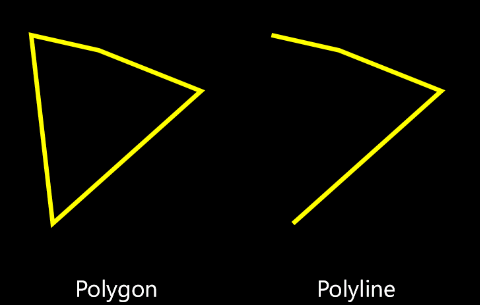
看到了吧,一个是闭合的,一个是不闭合的,如果看不清楚,自己动手,丰衣足食。
------------------------------------------------------------------------------------------------------------------------------------------------------------------------------
意见,博 客编辑器经常死掉,点发布没响应,望 CSDN早点修复漏洞。
相关文章推荐
- Windows Phone开发(30):图形
- Windows Phone开发(30):图形
- Windows Phone开发(30):图形
- Windows Phone开发(30):图形
- Windows Phone开发(29):隔离存储C 转:http://blog.csdn.net/tcjiaan/article/details/7447469
- Windows Phone开发(14):数据模板 转:http://blog.csdn.net/tcjiaan/article/details/7350849
- Windows Phone开发(42):缓动动画 from:http://blog.csdn.net/tcjiaan/article/details/7588637
- Windows phone开发 网络编程之HttpWebRequest
- Windows Phone 7 XNA开发之关于图形的配置 推荐
- Windows Phone开发(28):隔离存储B 转:http://blog.csdn.net/tcjiaan/article/details/7436959
- 与众不同 windows phone (30) - Communication(通信)之基于 Socket TCP 开发一个多人聊天室
- Windows Phone 实用开发技巧(30):Pivot切换时同时渐变背景图片
- Windows Phone开发(27):隔离存储A 转:http://blog.csdn.net/tcjiaan/article/details/7425212
- Windows phone 应用开发[12]-Pex 构建自动化白盒测试[下] 转:http://www.cnblogs.com/chenkai/archive/2012/01/29/2331263.html
- Windows Phone开发(26):启动器与选择器之MediaPlayerLauncher和SearchTask 转:http://blog.csdn.net/tcjiaan/article/details/7408968
- Windows Phone开发(13):如何规范用户的输入行为 转:http://blog.csdn.net/tcjiaan/article/details/7341513
- Windows Phone开发(43):推送通知第一集——Toast推送 转:http://blog.csdn.net/tcjiaan/article/details/7617664
- Windows Phone 7(WP7)开发 网络操作(2) HttpWebRequest GET请求队列
- Windows Phone开发(25):启动器与选择器之WebBrowserTask 转:http://blog.csdn.net/tcjiaan/article/details/7404770
- Windows Phone开发(12):认识一下独具个性的磁贴 转:http://blog.csdn.net/tcjiaan/article/details/7313866
